Mac で Counter-Strike 2 をプレイする方法

重要なポイント
- Valve がゲームの macOS サポートを終了したにもかかわらず、Mac ユーザーは引き続き CrossOver を使用してデバイスで Counter-Strike 2 をプレイできます。
- CrossOver をインストールするには、CodeWeavers Web サイトにアクセスして試用版をダウンロードするか、ソフトウェアを購入します。
- CrossOver をインストールした後、Windows バージョンの Steam をダウンロードしてインストールし、ストア セクションから Counter-Strike 2 を検索してインストールします。ゲームを起動する前に、最適なパフォーマンスが得られるように CrossOver 設定を調整します。
Counter-Strike 2 は Counter-Strike: Global Offensive に取って代わりましたが、Mac ユーザーにとって残念なことに、プラットフォーム上のプレイヤー数が著しく少ないことを理由に、Valve は最新タイトルの macOS サポートを中止しました。しかし、それは Mac ユーザーに選択肢がないという意味ではありません。
幸いなことに、CrossOver を使用すると、Windows 版の Counter-Strike 2 を Mac 上で実行できるため、好みの e スポーツ タイトルを引き続き楽しむことができます。
CrossOver をインストールして Counter-Strike 2 をプレイする
最初のステップは、CrossOver を Mac にダウンロードしてインストールすることです。次の手順に従ってこれを行うことができます。

- CodeWeavers Web サイトにアクセスして、CrossOver をダウンロードします。まだ購入する準備ができていない場合は、決定する前に 14 日間のトライアルを選択して試してみることができます。
- オペレーティング システムが macOS に設定されていることを確認し、名前とメール アドレスを入力します。最後に、今すぐ試用版をダウンロード をクリックしてダウンロードを開始します。
- インストールを完了するには、ダウンロードしたcrossover.zip ファイルをダブルクリックしてアプリを抽出します。次に、CrossOver アプリをアプリケーション フォルダーに移動します。
- アプリを初めて実行すると、CrossOver を購入するか試用するかを尋ねるプロンプトが表示されます。現時点では、今すぐ試す オプションを選択できます。

SteamをダウンロードしてCounter-Strike 2をインストールする
CrossOver を正常にインストールしたら、Windows バージョンの Steam のインストールに進み、Counter-Strike 2 にアクセスしてダウンロードします。次の手順に従います。
- CrossOver メニューの左下隅にあるインストールタブに移動します。検索バーを使用して Steam を検索するか、[人気のアプリケーション] セクションから直接選択できます。
- Steam オプションをダブルクリックし、インストール
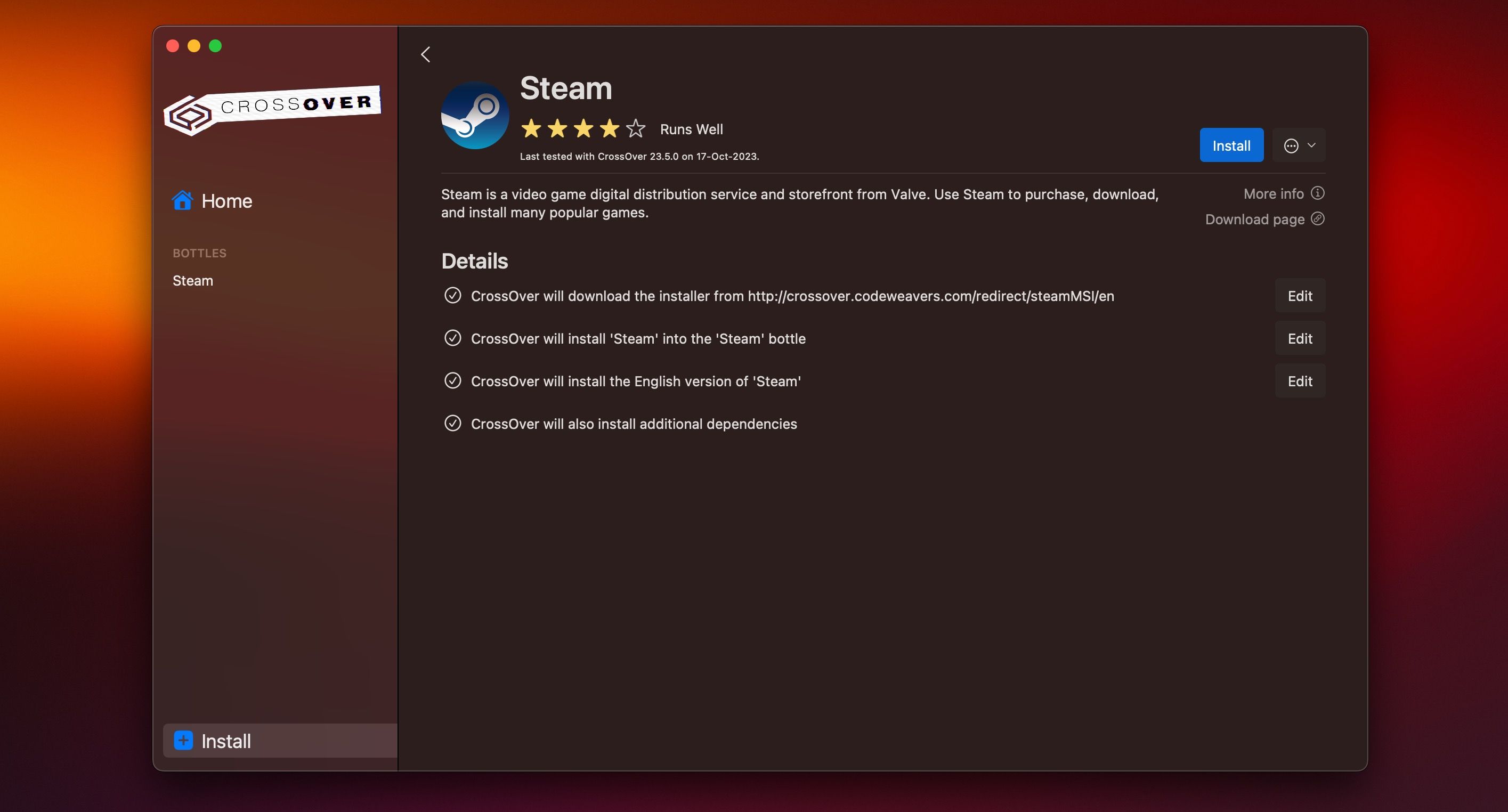
- CrossOver により、Steam セットアップの自動ダウンロードが開始されます。インストールプロセスが開始されたら、後続のすべてのプロンプトに従い、使用許諾契約に同意します。
- Steam が自動的に開き、既存のアカウントにログインするか、新しいアカウントを作成できます。
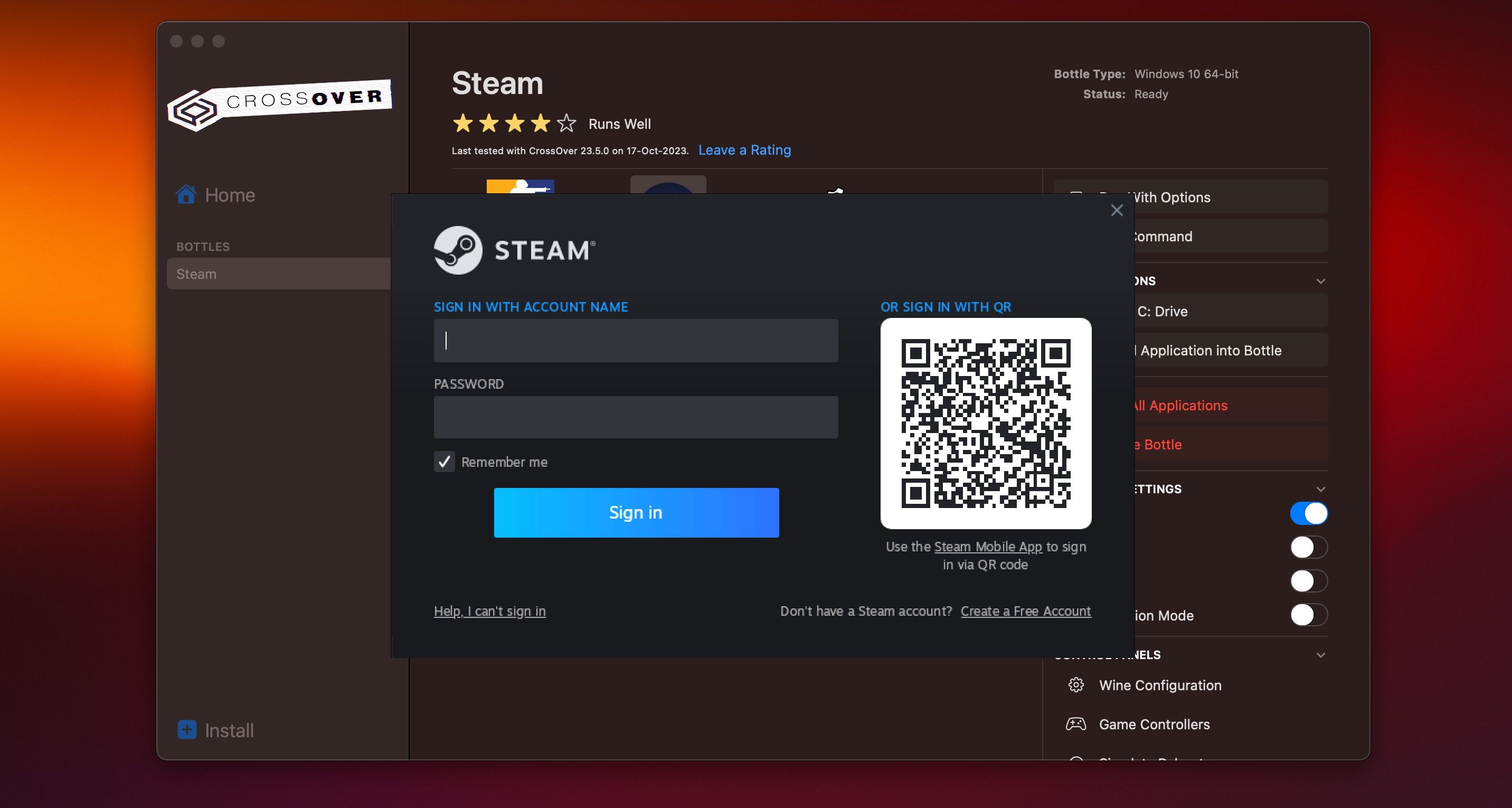
- Steam アカウントにログインした後、ストア セクションに進みます。 Counter-Strike 2 を検索し、ストア ページでゲームをプレイをクリックし、[インストール] ボタンを選択してダウンロードを開始します。内部ストレージが不足している場合は、外部ドライブからゲームを実行することもできます。
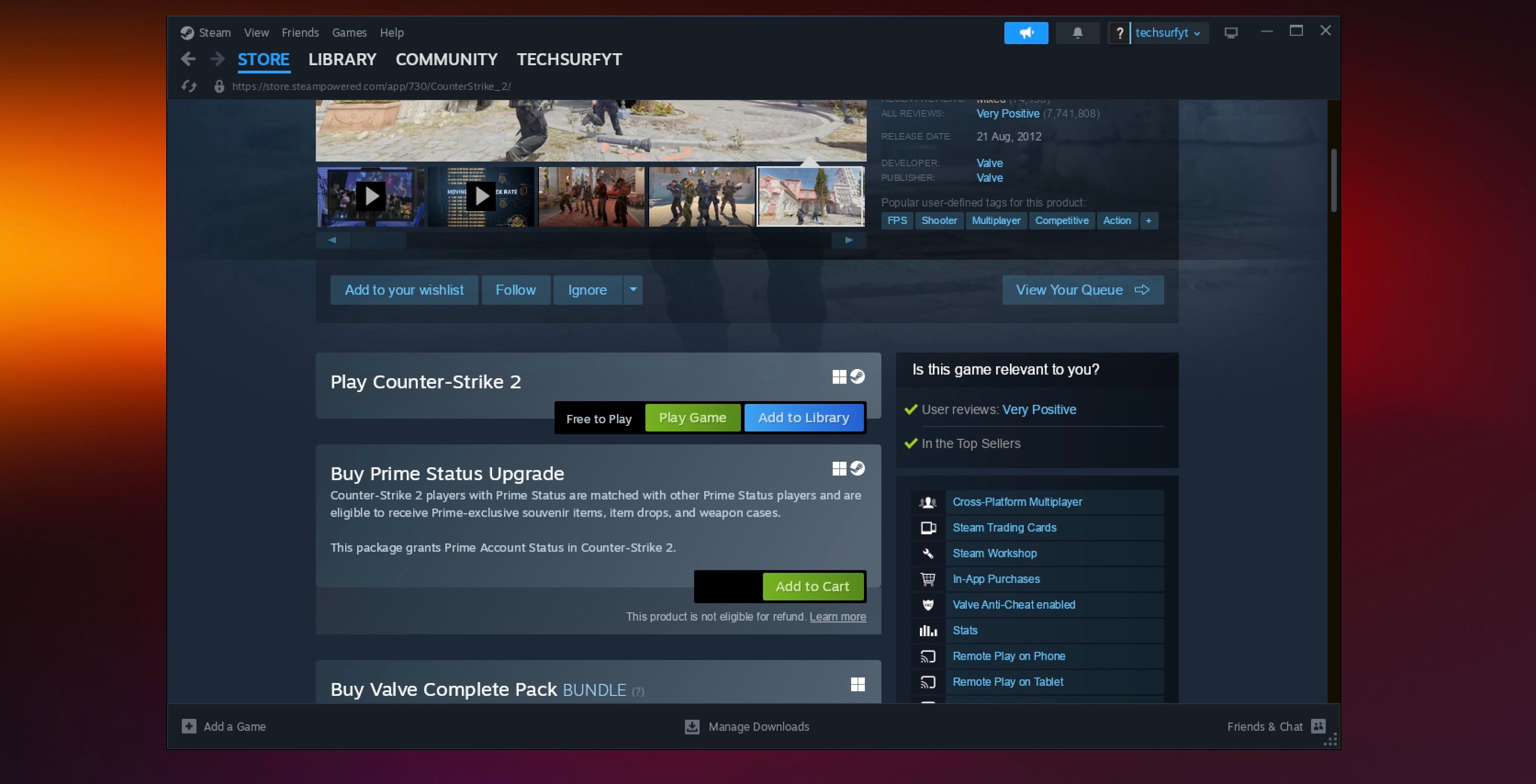
Steam がダウンロードを完了するまで、ただ辛抱する必要があります。
Counter-Strike 2 の CrossOver の設定
Counter-Strike 2 を起動する前に、CrossOver の設定を調整してパフォーマンスと安定性を向上させることが重要です。次の手順に従ってこれを行うことができます。
- Steam ウィンドウを閉じて、CrossOver を再度開きます。
- スチーム ボトルを選択し、 D3DMetal をオンに切り替えます。権利。これにより、DirectX によるハードウェア アクセラレーションが有効になり、すべての API 呼び出しが Metal に変換されます。
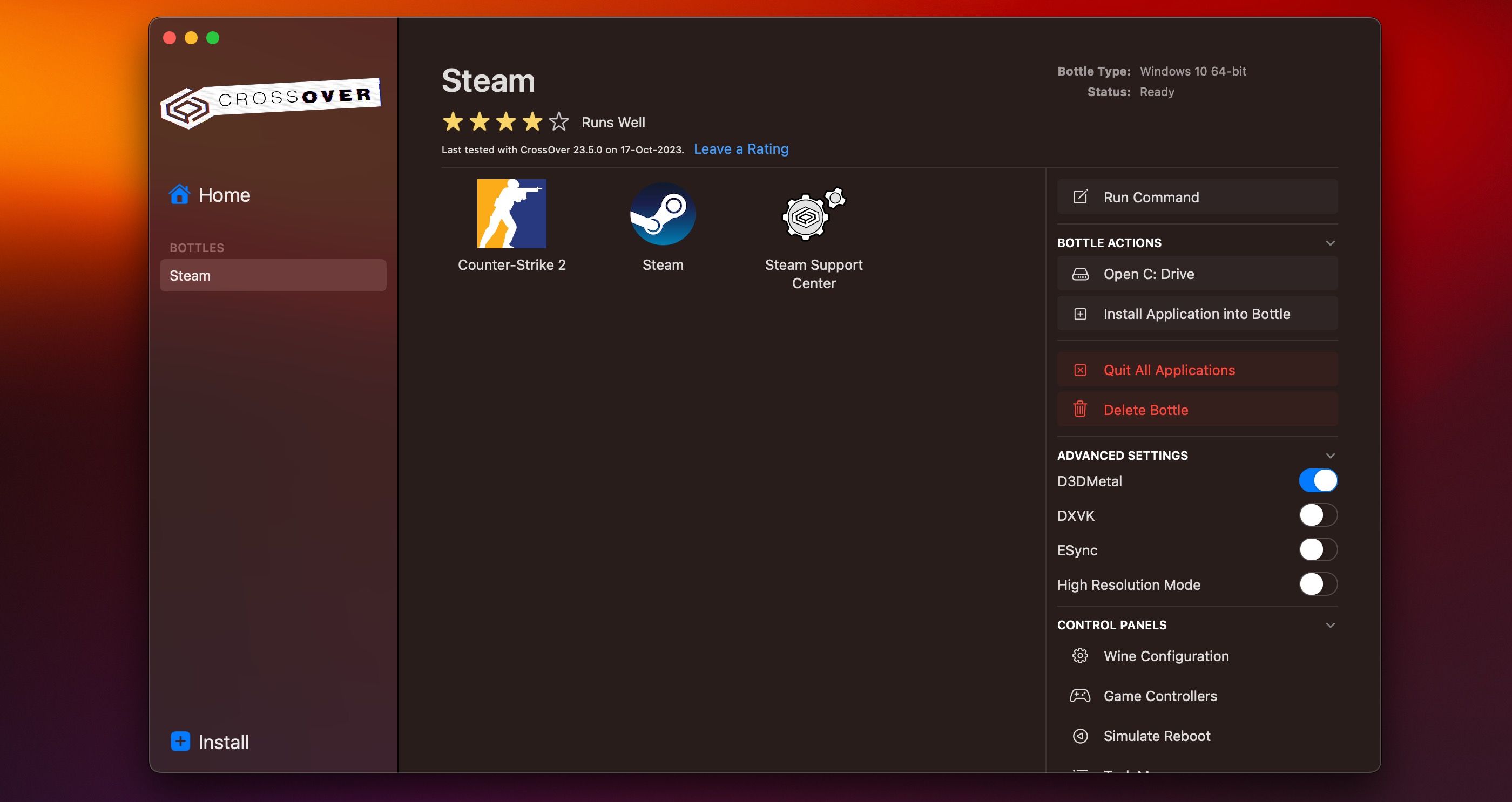
- Steam を再度開き、ライブラリ に移動し、Control キーを押しながら Counter-Strike 2 をクリックして、 プロパティ >一般。
- [起動オプション] フィールドに次のコマンドを入力します。
-nojoy -+cl_forcepreload 1 -novid
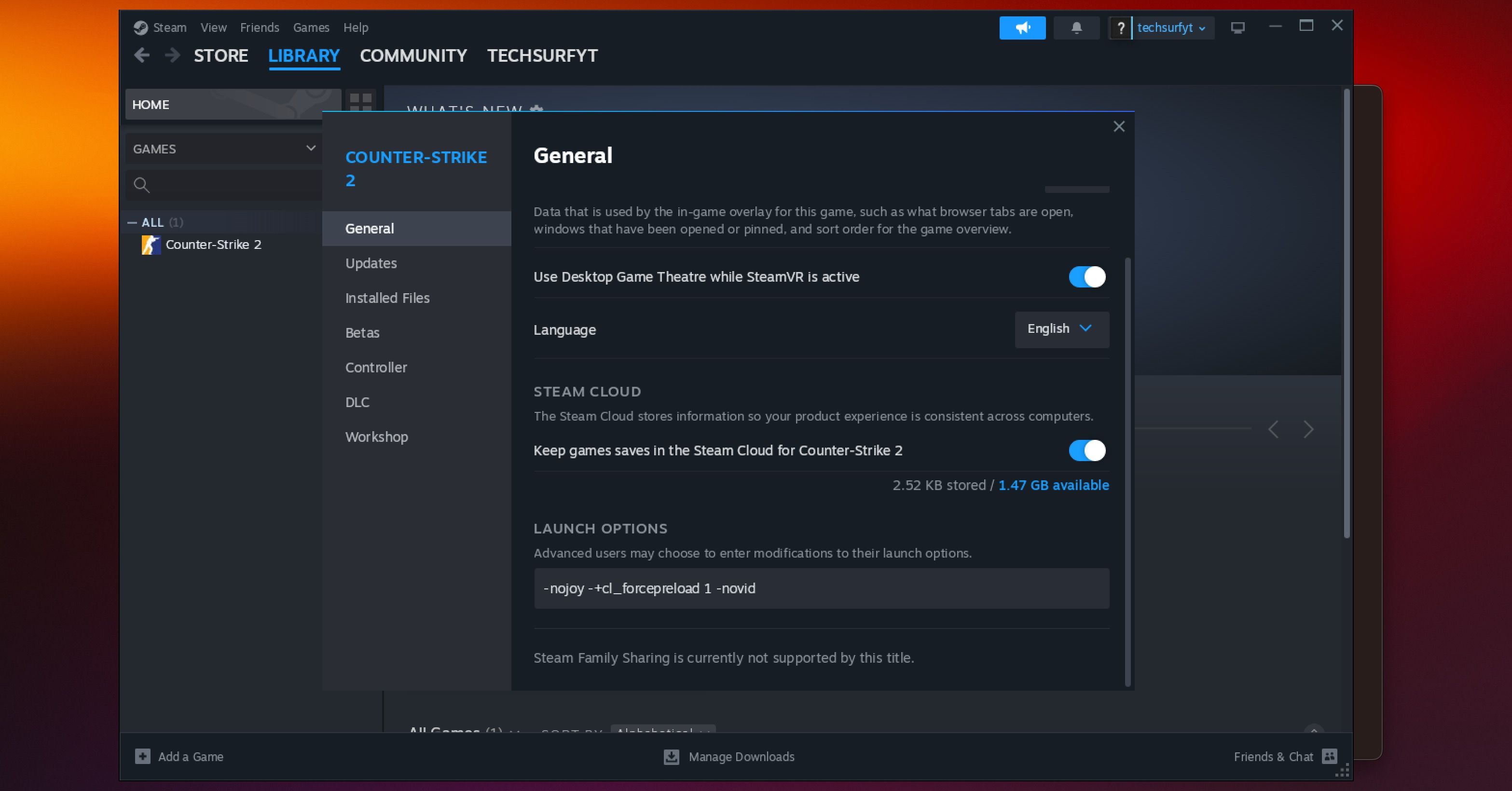
- 最後に、プレイ ボタンをクリックしてゲームを開始します。最初の起動時は、ゲームが起動するまでに数分かかる場合があることに注意してください。
シェーダーがバックグラウンドでキャッシュされるため、最初の数ゲームでは多少の途切れが予想されます。オンライン ゲームに飛び込む前に、ボットと数試合プレイすることから始めることをお勧めします。
Mac で Counter-Strike 2 のプレイを開始する
Mac ユーザーは、macOS での Counter-Strike 2 サポートの終了によって落胆する必要はありません。CrossOver のおかげで、Mac 上で CS:GO の後継ゲームを楽しむことができます。
CrossOver のインストールから最適なパフォーマンスのための設定まで、上記の手順に従うことで、Counter-Strike 2 を正常に実行し、macOS でお気に入りの e スポーツ タイトルを体験できます。



コメントを残す